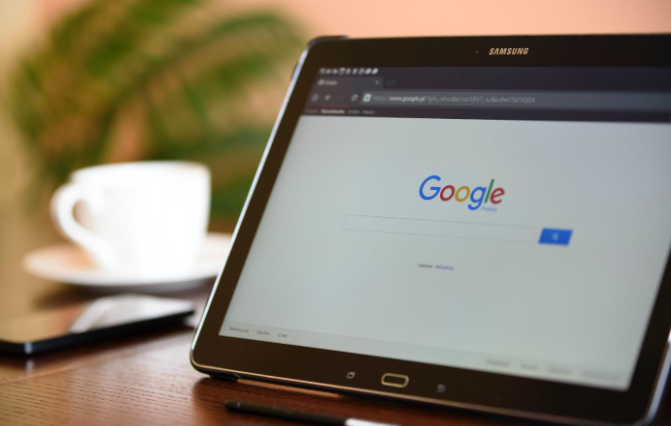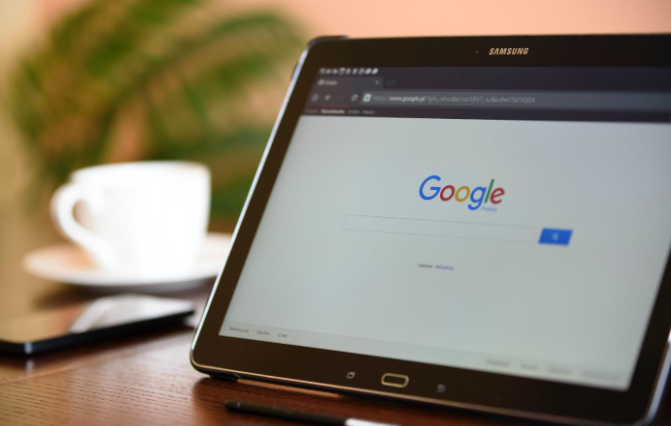
以下是谷歌浏览器网页保存功能使用场景分享:
1. 快速保存网页为PDF
- 直接打印成PDF文档:
打开目标网页→按 `Ctrl+P` →选择“另存为PDF”→点击“保存”按钮→将整个网页内容(包括图片、文字)转为PDF文件→适合保存合同、报告等需要长期存档的页面。
- 调整页面布局后导出:
在打印预览界面→勾选“背景图形”和“页眉页脚”→取消“边距”→确保PDF内容完整→保存后可直接发送或打印。
2. 保存网页为HTML离线阅读
- 完整保存页面与资源:
右键点击网页→选择“另存为”→将格式改为“网页,全部”→自动下载HTML文件及图片、CSS→适合保存教程、新闻页面→断网时仍可正常浏览。
- 压缩HTML文件大小:
使用扩展如“Save Page WE”→选择“精简模式”保存→仅保留正文内容→减小文件体积→便于存储或分享。
3. 保存网页截图用于记录
- 截取可见部分:
按 `Ctrl+Shift+S` →选择“捕获可见区域”→点击保存→自动生成PNG图片→快速记录当前页面状态→适合保存错误提示、表单信息。
- 截取长网页:
在截图工具中选择“捕获全屏”→自动滚动保存整个页面→生成的图片包含底部隐藏内容→方便复盘或备案。
4. 保存网页数据为本地文件
- 提取表格数据:
右键点击网页表格→选择“复制”→打开Excel→粘贴为数值→另存为CSV文件→方便分析或编辑→避免手动输入。
- 下载页面源代码:
按 `Ctrl+U` →复制全部HTML代码→保存为.文件→适合开发者研究页面结构→或备份动态加载的内容。
5. 批量保存链接资源
- 使用开发者工具抓取资源:
按 `Ctrl+Shift+I` →进入“Network”面板→刷新页面→右键点击图片、脚本等资源→选择“Open in new tab”→批量保存→适合采集素材或备份资源。
- 借助扩展工具:
安装“DownThemAll!”扩展→选择“下载所有链接”→过滤文件类型(如.jpg、.pdf)→一键保存页面内所有资源→避免逐个点击。
6. 保存网页为书签分组管理
- 添加至书签栏:
点击地址栏左侧的“☆”图标→填写标签名称(如“学习资料”)→选择“添加到书签栏”→快速访问常用页面→支持键盘快捷键直接跳转。
- 导出书签备份:
在书签管理器→点击“导入导出”→选择“导出书签”→保存为HTML文件→转移至新电脑或浏览器→防止丢失重要链接。